Photoshop制作鲜红的逼真番茄
最终效果

1、新建一个大小适当的文档,背景填充颜色:#868F7E,新建一个图层,用钢笔偶那个剧勾出下图所示的路径,转为选区后填充深蓝色:#06246A,如下图。
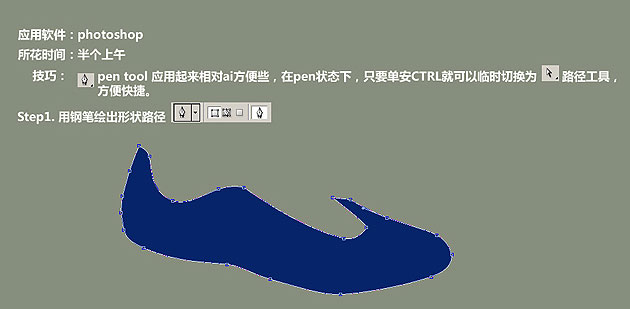
2、新建一个图层,用钢笔勾出下图所示的路径,转为选区后,拉上渐变色,也可以设置图层样式,选择渐变叠加,如下图。
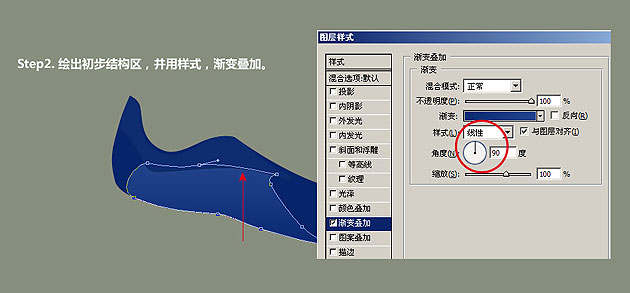
3、很多突出的效果或是阴影线都可以通过复制多一层并错开一两个像素来实现。 
4,5、画出鞋底,选择菜单:图层 > 图层样式 > 斜面和浮雕,参数设置如下图,确定后再设置图案叠加。
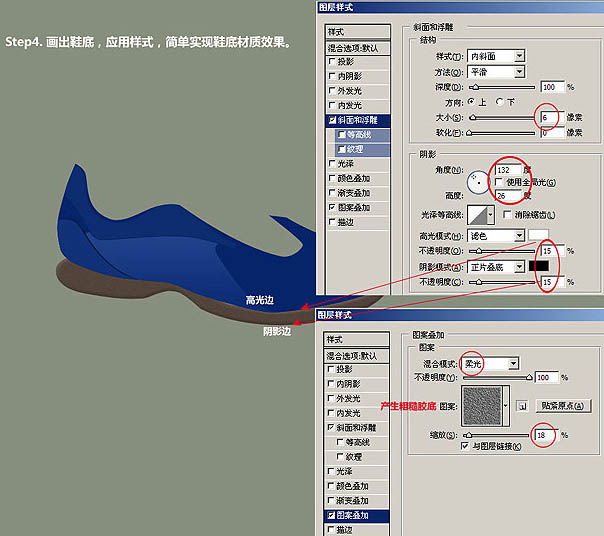
6、新建一个图层,用钢笔勾出下图所示的选区填充白色。
13、用钢笔勾出一条弧形如下图,填充灰色,适当高斯模糊,如下图。

【亿码酷站-编程开发教程】收集全网优质教程及源码资源!
全网优质软件开发、平面设计等教程及精品源码资源一站可得,www.ymkuzhan.com!
14、逐渐完善细节,做出斜面的凹凸部分。

15、新建一个图层,用钢笔勾出白边部分的路径填充白色。

16、加上图层样式,选择渐变叠加。

17、新建一个图层,做出蓝色短线条,其它的复制再适当放好位置即可。

18、制作背面的纹理,直接用图案叠加来完成,如下图。
转载请注明来源:Photoshop制作一只逼真的运动鞋_亿码酷站___亿码酷站平面设计教程
本文永久链接地址:https://www.ymkuzhan.com/4727.html
本文永久链接地址:https://www.ymkuzhan.com/4727.html
下载声明:
本站资源如无特殊说明默认解压密码为www.ymkuzhan.com建议使用WinRAR解压; 本站资源来源于用户分享、互换、购买以及网络收集等渠道,本站不提供任何技术服务及有偿服务,资源仅提供给大家学习研究请勿作它用。 赞助本站仅为维持服务器日常运行并非购买程序及源码费用因此不提供任何技术支持,如果你喜欢该程序,请购买正版! 版权声明:
下载本站资源学习研究的默认同意本站【版权声明】若本站提供的资源侵犯到你的权益,请提交版权证明文件至邮箱ymkuzhan#126.com(将#替换为@)站长将会在三个工作日内为您删除。 免责声明:
您好,本站所有资源(包括但不限于:源码、素材、工具、字体、图像、模板等)均为用户分享、互换、购买以及网络收集而来,并未取得原始权利人授权,因此禁止一切商用行为,仅可用于个人研究学习使用。请务必于下载后24小时内彻底删除,一切因下载人使用所引起的法律相关责任,包括但不限于:侵权,索赔,法律责任,刑事责任等相关责任,全部由下载人/使用人,全部承担。以上说明,一经发布视为您已全部阅读,理解、同意以上内容,如对以上内容持有异议,请勿下载,谢谢配合!支持正版,人人有责,如不慎对您的合法权益构成侵犯,请联系我们对相应内容进行删除,谢谢!





